
简介
VM OC 引导版镜像是基于Windows系统,利用VMware Workstation虚拟机使用OoenCore引导安装macOS苹果系统包,所以弃用了传统的Unlocker解锁补丁,使用OoenCore引导安装macOS苹果系统,也是为了减少安装用户的繁琐步骤,每个系统中,还安装了引导对应的OpenCore Configurator.app配置工具,可以像黑苹果一样,随意更改三码等系统信息。因系统安装需要直接进入系统做一些常用的设置,所以此类系统下,我已经开启任何来源(sudo spctl --master-disable),网络可用,已安装了VMtool工具显卡128M,Windows下文件也可以拖拽的方式复制拷贝到macOS系统下,系统开机密码1234。
因该类系统包文件压缩后过大,所以目前只做了主流的几个系统版本供大家下载使用,如这类的系统有其他版本需求,也可以直接联系QQ客服271638927制作。
系统安装视频教程
系统安装图文教程
一、下载VMware Workstation Pro并安装
- 下载链接(VM 17 pro):https://imacos.top/2023/06/18/vmware-workstation-17-pro/
- 打开下载好的VMware Workstation 17 Pro安装包;

- 点击下一步;

- 勾选我接受许可协议中的条款,下一步;

- 修改VM安装路径,勾选将VMware Workstation控制台工具添加到系统PATH,下一步;

- 启动时检查产品更新与加入VMware客户体验计划可不选择,下一步;

- 桌面快捷方式与开始菜单程序文件夹可选,下一步;

- 点击安装;


- 点击许可证;

- 点击许可证后在下图框中输入许可证,然后点击输入;

- 点击完成,VMware Workstation 17 pro安装完成。
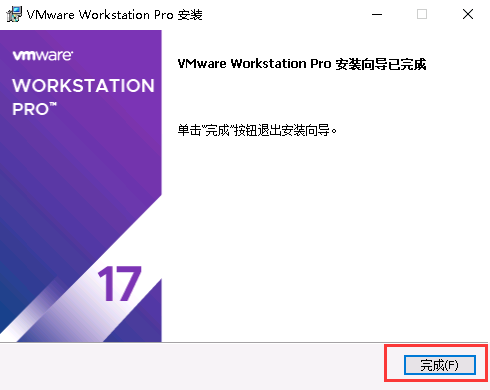
二、解压系统文件并打开 .vmx文件即完成安装
1.下载本文中的系统镜像,下载后记得核对MD5值并解压,我这里打包的时候用的压缩软件是“2345好压”,如果解压出错,可安装该软件后解压.

2.在解压的系统文件中,找到 xx.vmx的文件,使用VMware Workstation 打开



3.打开后开启此虚拟机,输入开机密码1234,即可进入到系统.(注:如提示“该虚拟机似乎正在使用中”,点击“获取所有权(T),此虚拟机可能已被移动或复制。”,点击“我己复制该虚拟机(P)”)





截图为macOS 14版本,只是样式不一样,可提供参考.
已知的一些错误解决
一、打开后出现以下错误或出现一个禁止图标,请重置虚拟机5-10次以上。
1.器户机操作系统已禁用 CPU。 请关闭或重置虚拟机。如果重置后,还是这个提示,也有可能是引导不兼容的问题,因我目前遇到的错误重置后都可以得到解决,如果您重置了5-10次以上均未解决,那么就只能是自行尝试修改.vmx、重新配置OC引导或调整硬件参数等方式解决了.

2.发生错误,导致虚拟CPU 进入关闭状态。如果虎拟机外都发生此错误……

3.虚拟机重置路径[在虚拟机开启状态下 -> 虚拟机名称处鼠标右键 -> 电源(P) -> 重置(R)]

二、如开机半小时都开苹果logo界面,建议配置不低于内存设置到4GB,处理器数量2,每个处理器的内核数量4。按上述方式重置后再启动。
更多错误持续更新中……
关于OC引导
系统引导的OC版本为0.5.6,如果你对黑苹果OC引导比较了解,可以根据自己需求配置引导,小白就直接用,不要修改,避免修改后无法进系统.
MD5 值
文件: macOS Catalina 10.15.7(19H15) VMWare OC 0.5.6.7z 大小: 19819889688 字节 修改时间: 2023年6月14日, 16:06:52 MD5: BED031FE2B753C4EBC38EB5FF186DB28 SHA1: 9137B24C10174B7400567EA315DE18DE93F5C5FA CRC32: 43CDB535
MD5 值Windows环境校验方式:https://imacos.top/2020/03/03/0945/
MD5 值Mac系统环境校验方式:https://imacos.top/2019/12/12/1620-2/
开机密码
系统开机密码:1234



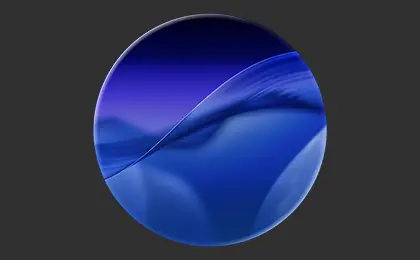



评论1